समय बचाने वाला सॉफ्टवेयर और हार्डवेयर विशेषज्ञता जो सालाना 200M उपयोगकर्ताओं की मदद करती है। अपने तकनीकी जीवन को उन्नत करने के लिए सलाह, समाचार और युक्तियों के साथ आपका मार्गदर्शन करना।
यूएसबी से विनसेटअप
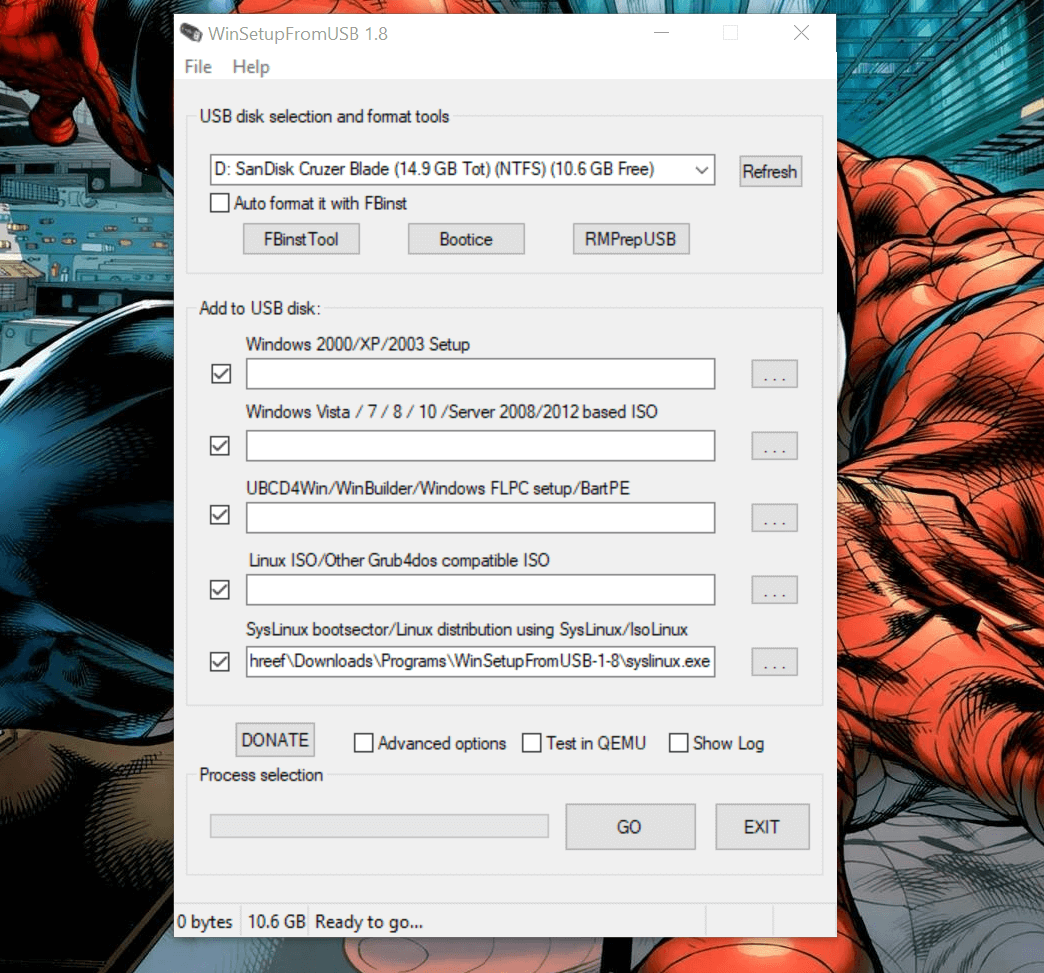
- कीमत - नि: शुल्क
यूएसबी से विनसेटअप एक मुफ्त मल्टीबूट सॉफ्टवेयर है जो आपको आसानी से मल्टीबूट यूएसबी ड्राइव बनाने की अनुमति देता है। उपयोगकर्ता इंटरफ़ेस सरल है, और इस ऐप के कामकाज का पता लगाने के लिए आपको रॉकेट वैज्ञानिक होने की आवश्यकता नहीं है।
WinSetupFromUSB Windows 2000/ के साथ संगत हैविंडोज एक्स पी और बाद के संस्करण। यह लिनक्स और बीएसडी के साथ भी संगत है।
सभी आवश्यक विकल्प मुख्य विंडो पर प्रदर्शित होते हैं। मल्टीबूट यूएसबी निर्माण प्रक्रिया के साथ शुरू करने के लिए, आपको सबसे पहले आधिकारिक वेबसाइट से सॉफ्टवेयर डाउनलोड करना होगा।
- यह भी पढ़ें: आपके फ्लैश ड्राइव की सुरक्षा के लिए 5 उत्कृष्ट यूएसबी गोपनीयता सॉफ्टवेयर
इसके बाद, डाउनलोड की गई फ़ाइल को निकालें और अपने Windows संस्करण (32-64 बिट) के आधार पर WinSetupfromUSB निष्पादन योग्य फ़ाइल चलाएँ।
एक यूएसबी फ्लैश ड्राइव डालें और सुनिश्चित करें कि आप इसे रीफ्रेश बटन पर क्लिक करके या ड्रॉप-डाउन मेनू पर क्लिक करके चुनते हैं।
यदि आप USB ड्राइव से सभी डेटा मिटाना चाहते हैं तो आप Autoformat विकल्प को चेक कर सकते हैं।
में "यूएसबी डिस्क में जोड़ें“अनुभाग आप स्थापना के लिए कई विकल्प देख सकते हैं। अपने पसंदीदा ऑपरेटिंग सिस्टम के बगल में स्थित बॉक्स को चेक करें।
दबाएं "ब्राउज़ करें" चयनित ऑपरेटिंग सिस्टम विकल्प के आगे बटन और ओएस की आईएसओ छवि चुनें जिसे आप अपने मल्टीबूट यूएसबी ड्राइव पर स्थापित करना चाहते हैं।
वहां पर एक उन्नत विकल्प भी है, जो आपको कुछ OS और USB ड्राइव संबंधित सेटिंग्स को अनुकूलित करने की अनुमति देता है। यदि आप नहीं जानते कि यह क्या करता है, तो इसे वैसे ही छोड़ दें।
एक बार जब आप सभी ऑपरेटिंग सिस्टम का चयन कर लेते हैं जिसे आप यूएसबी फ्लैश ड्राइव में स्थापित करना चाहते हैं, तो क्लिक करें जाओ बटन।
स्थापना प्रक्रिया में कुछ मिनट लगेंगे और यह दिखाएगा काम किया संदेश।
WinSetupFromUSB विंडो को बंद करें, और आपने कुछ ही समय में सफलतापूर्वक एक मल्टीबूट USB ड्राइव बना लिया है।
⇒ USB से WinSetup डाउनलोड करें
- यह भी पढ़ें: 2019 में आपके डेस्क को व्यवस्थित करने के लिए 6 उपयोगी USB-C लैपटॉप डॉकिंग स्टेशन
YUMI (आपका यूनिवर्सल मल्टीबूट इंस्टालर)
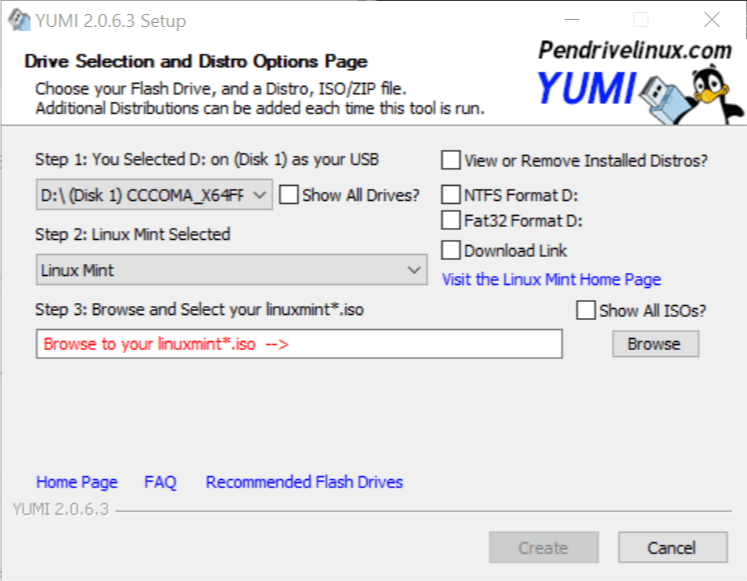
- कीमत - नि: शुल्क
युमी अत्यधिक अनुशंसित मल्टीबूट उपयोगिता में से एक है, और यह लॉट में सबसे हल्का भी है। YUMI पर विकल्प सीधे हैं। इसके अलावा, यह एक पोर्टेबल एप्लिकेशन है इसलिए इसे किसी इंस्टॉलेशन की आवश्यकता नहीं है।
हालाँकि, YUMI के साथ आप एक समय में केवल एक ही ऑपरेटिंग सिस्टम स्थापित कर सकते हैं। तो, अपने मल्टीबूट यूएसबी ड्राइव में एकाधिक ओएस स्थापित करने के लिए, आपको बार-बार प्रक्रिया को दोहराना होगा।
इसमें एक सहज यूजर इंटरफेस है और यह FAT32 और NTFS फाइल सिस्टम दोनों का समर्थन करता है। सॉफ्टवेयर मल्टीबूट यूएसबी ड्राइव बनाने के लिए उपयोगी है, और आप इसे डिस्क क्लोनिंग, पोर्टेबल सॉफ्टवेयर की स्थापना, लाइव सीडी निर्माण आदि के लिए उपयोग कर सकते हैं।
नीचे दिए गए लिंक से YUMI सॉफ्टवेयर डाउनलोड करके शुरुआत करें। डाउनलोड पूरा होने के बाद सॉफ्टवेयर चलाएं।
USB ड्राइव डालें और इसे YUMI विंडो में चुनें। इसके बाद, "चरण 2" में ड्रॉप-डाउन बटन पर क्लिक करें और उस वितरण / ओएस का चयन करें जिसे आप इंस्टॉल करना चाहते हैं।
डिफ़ॉल्ट रूप से, YUMI ऑपरेटिंग सिस्टम को स्थापित करने से पहले ड्राइव को प्रारूपित नहीं करता है। हालाँकि, आप अपनी आवश्यकता के अनुसार दाईं ओर से NTFS या FAT32 फॉर्मेट सिस्टम विकल्प का चयन कर सकते हैं।
यदि आपके पीसी में आईएसओ फाइल नहीं है, तो चुनें लिंक को डाउनलोड करें दाईं ओर से विकल्प और YUMI चयनित सॉफ़्टवेयर के लिए डाउनलोड लिंक प्रदर्शित करेगा।
यह मानते हुए कि आपके पास इंस्टॉलेशन फ़ाइल तैयार है, क्लिक करें ब्राउज़ बटन और चुनें आईएसओ फाइल स्थापित करने के लिए।
दबाएं सृजन करना स्थापना प्रक्रिया शुरू करने के लिए बटन। आकार के आधार पर, प्रक्रिया को पूरा होने में कुछ मिनट लग सकते हैं।
⇒ डाउनलोड करें
- सम्बंधित: विंडोज 10 पर यूएसबी फ्लैश ड्राइव को एन्क्रिप्ट करने के लिए 12 सॉफ्टवेयर समाधान
मल्टीबूटयूएसबी
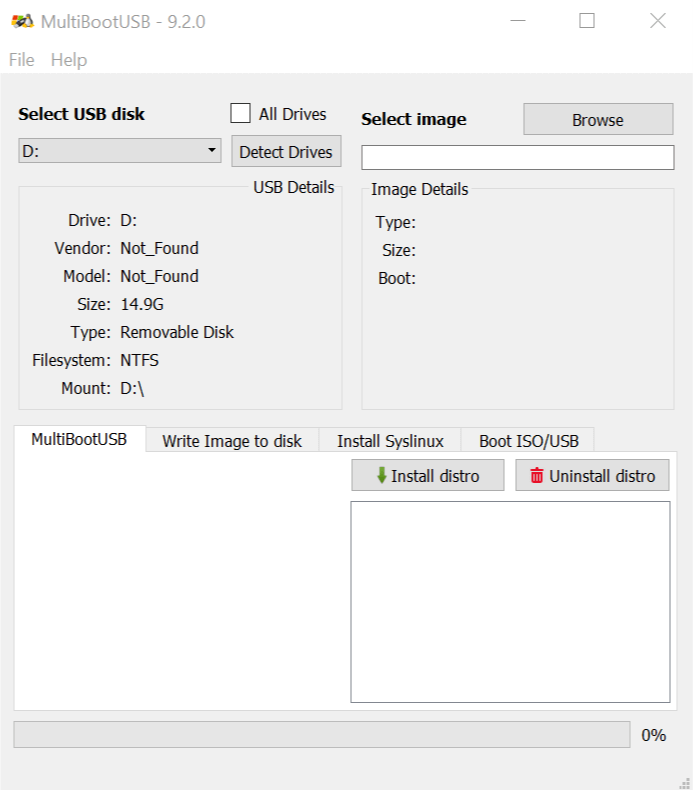
- कीमत - नि: शुल्क
मल्टीबूटयूएसबी एक निःशुल्क क्रॉस-प्लेटफ़ॉर्म सॉफ़्टवेयर है जो आपको विंडोज़ पर मल्टीबूट यूएसबी फ्लैश ड्राइव बनाने की अनुमति देता है, लिनक्स और मैक ओएस।
मल्टीबूटयूएसबी में पोर्टेबल और साथ ही इंस्टॉल करने योग्य दोनों संस्करण हैं और इसे आधिकारिक वेबसाइट से डाउनलोड किया जा सकता है। आप नीचे डाउनलोड लिंक पा सकते हैं।
यह केवल लिनक्स वितरण के साथ काम करता है, इसलिए आप लिनक्स डिस्ट्रो के अलावा कुछ भी स्थापित नहीं कर पाएंगे। टूल का मुख्य उद्देश्य उपयोगकर्ता को किसी भी Linux कंप्यूटर पर मल्टीबूट USB ड्राइव से बूट करने में मदद करना है।
इसलिए, यदि आप मल्टीबूट यूएसबी का उपयोग करके बनाए गए मल्टीबूट यूएसबी ड्राइव से लिनक्स स्थापित करने का प्रयास करते हैं और असफल होते हैं, तो लेखक का कहना है कि वह इस समस्या से निपटने में मदद नहीं कर सकते क्योंकि USB ड्राइव से बूट करना इसका मुख्य कार्य है सॉफ्टवेयर।
फिर भी, इसने हमारे परीक्षण में पूरी तरह से ठीक काम किया, इसलिए उपयोगिता कोई समस्या नहीं है।
मल्टीबूट यूएसबी ड्राइव बनाने के लिए, मल्टीबूट यूएसबी लॉन्च करें। पीसी में अपना यूएसबी ड्राइव डालें और इसे "के तहत चुनें"यूएसबी डिस्क का चयन करें" विकल्प। USB ड्राइव विवरण डिस्क विकल्प के ठीक नीचे प्रदर्शित होता है, इसलिए आगे बढ़ने से पहले इसे ध्यान से पढ़ें।
दबाएं ब्राउज़ लिनक्स डिस्ट्रो को चुनने के लिए बटन जिसे आप इंस्टॉल करना चाहते हैं। क्लिक डिस्ट्रो स्थापित करें बटन स्थापना शुरू करें। उसी ड्राइव पर एक और लिनक्स डिस्ट्रो स्थापित करने के लिए प्रक्रिया को दोहराएं।
मल्टीबूट यूएसबी, हालांकि लिनक्स डिस्ट्रो तक सीमित है, एक उपयोगी उपयोगिता है और किसी भी कंप्यूटर प्लेटफॉर्म पर मल्टीबूट यूएसबी ड्राइव बनाने का मुख्य काम करता है।
⇒ डाउनलोड मल्टीबूटयूएसबी
- यह भी पढ़ें: विंडोज 10 बूट करने योग्य यूईएफआई यूएसबी ड्राइव कैसे बनाएं
एक्सबूट
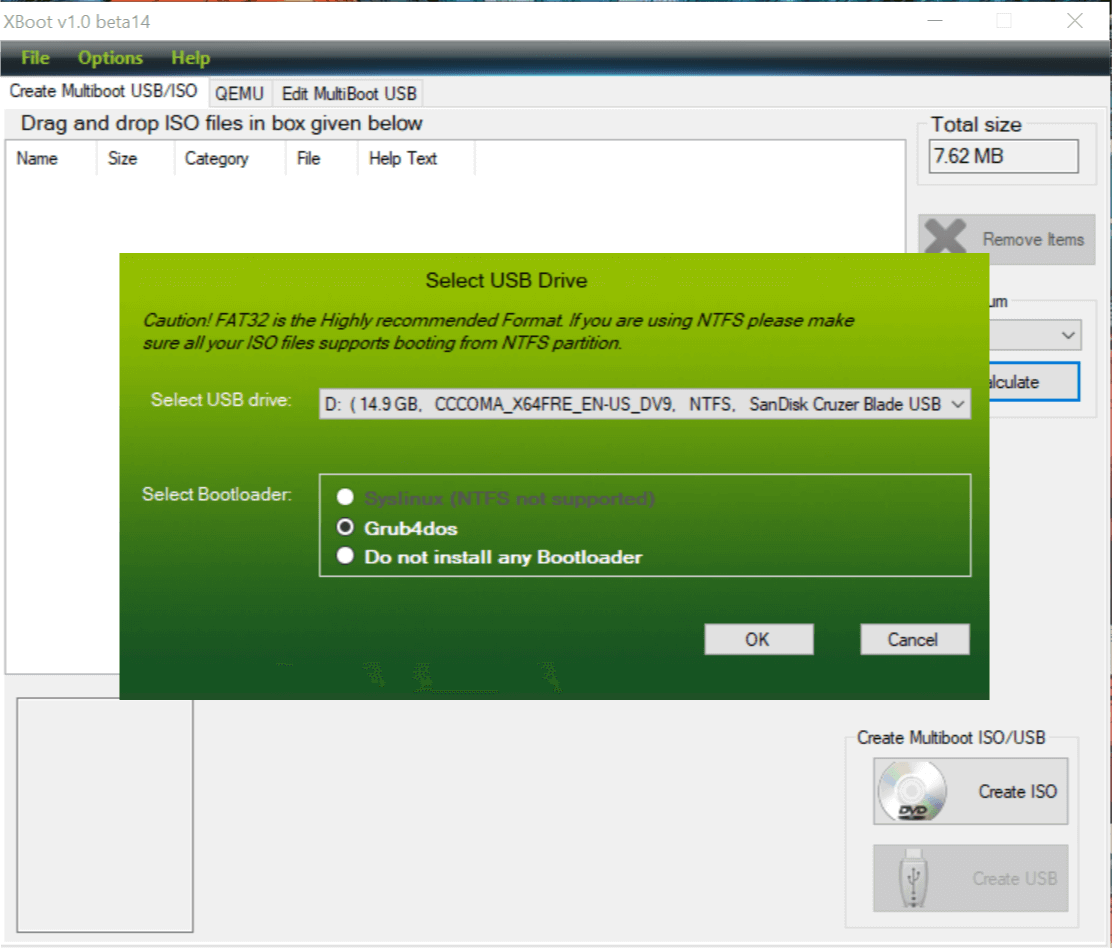
- कीमत - नि: शुल्क
एक्सबूट विंडोज के लिए एक और उपयोग में आसान सॉफ्टवेयर है जो आपको मल्टीबूट यूएसबी फ्लैश ड्राइव बनाने की अनुमति देता है।
XBoot भी FAT32 और NFTS फ़ाइल स्वरूप दोनों का समर्थन करता है; हालाँकि, यह डिफ़ॉल्ट रूप से स्थापना के दौरान Fat32 की अनुशंसा करता है।
XBoot का उपयोग करना अपेक्षाकृत आसान है। नीचे दिए गए लिंक से निष्पादन योग्य फ़ाइल डाउनलोड करें और प्रोग्राम लॉन्च करें।
अब उस ISO फाइल को ड्रैग और ड्रॉप करें जिसे आप मुख्य विंडो पर इंस्टॉल करना चाहते हैं। अगला, क्लिक करें यूएसबी बनाएं बटन।
सबसे पहले, ड्रॉप-डाउन मेनू से अपना यूएसबी ड्राइव चुनें। इसके बाद, बूटलोडर प्रकार चुनें। अगर यूएसबी सपोर्ट करता है FAT32 फिर चुनें सिस्लिनक्स और किसके लिए एनटीएफएस चुनते हैं ग्रबडोस।
स्थापना के साथ आगे बढ़ने के लिए ठीक क्लिक करें। स्थापना प्रक्रिया को पूरा होने में कुछ मिनट लगने चाहिए।
⇒ एक्सबूट डाउनलोड करें
- यह भी पढ़ें: विंडोज 10 में पोर्टेबल प्रोग्राम कैसे बनाएं
सरदु
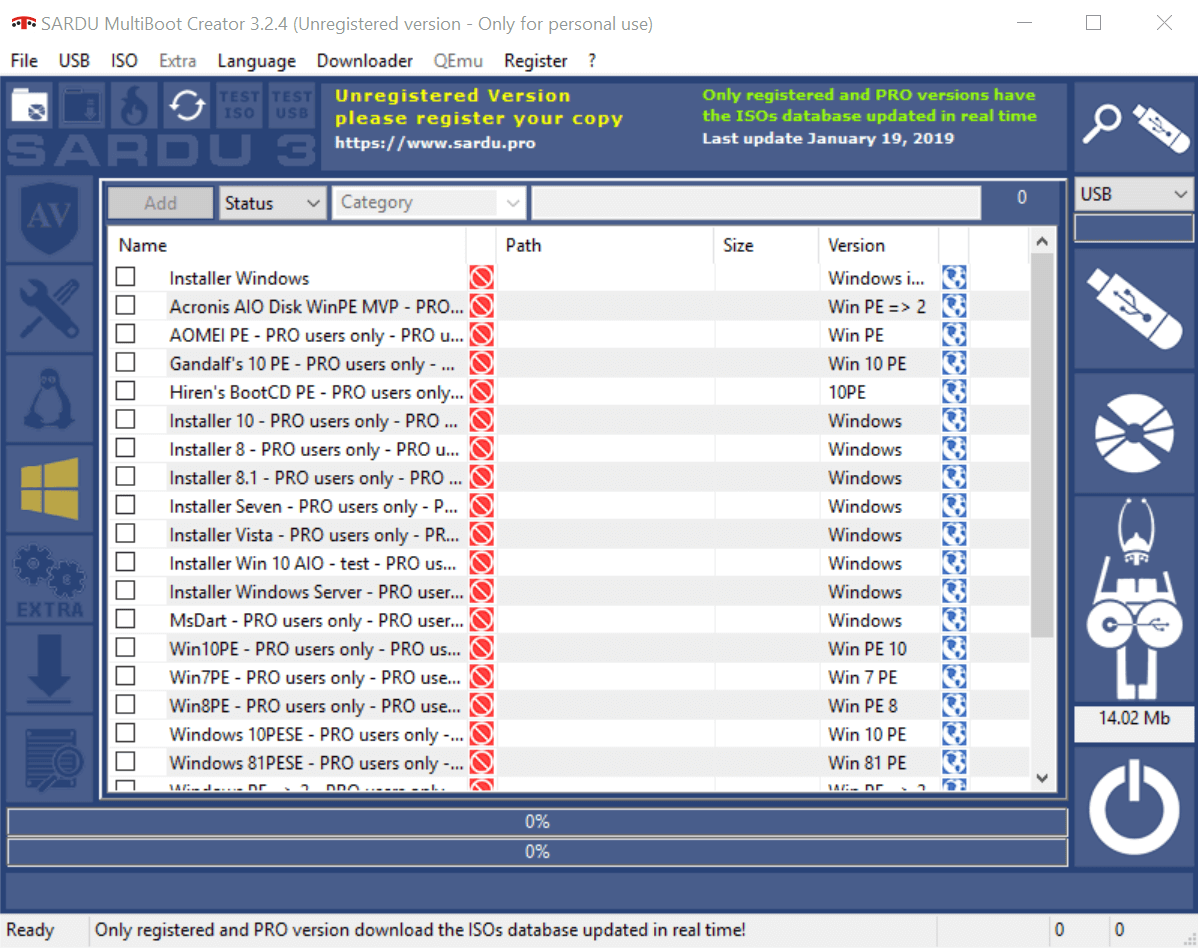
- कीमत - मुफ़्त / प्रीमियम
सरदु विंडोज के लिए एक और मल्टीबूट यूएसबी ड्राइव क्रिएटर है। यह दो वर्जन फ्री और प्रीमियम में उपलब्ध है। प्रीमियम संस्करण कुछ उन्नत सुविधाओं के साथ आता है जिसमें रिमोट ऑटोमैटिक अपडेट, आईएसओ डाउनलोड करने के लिए लिंक, विंडोज के एक अलग संस्करण के साथ कई यूएसबी इंस्टॉलर बनाने की क्षमता और बहुत कुछ शामिल हैं।
हालांकि, मुफ्त संस्करण विंडोज कंप्यूटर पर मल्टीबूट यूएसबी ड्राइव बनाने और यूएसबी ड्राइव पर लिनक्स और विंडोज ओएस दोनों को स्थापित करने में पूरी तरह सक्षम है।
Sardu केवल FAT32 फाइल सिस्टम को सपोर्ट करता है। इसलिए, यदि आपके पास NTFS स्वरूपित USB ड्राइव है, तो सुनिश्चित करें कि आपने इसे FAT32 में पुन: स्वरूपित किया है। प्रयोग करें यह FAT32 प्रारूप सॉफ्टवेयर फ़ाइल सिस्टम को बदलने के लिए
Sardu का उपयोग करके एक मल्टीबूट USB ड्राइव बनाने के लिए, नीचे दिए गए लिंक से सॉफ़्टवेयर डाउनलोड करें और लॉन्च करें।
इसके बाद, कोई भी USB ड्राइव डालें जो FAT32 फ़ाइल सिस्टम के लिए स्वरूपित है। एक बार हो जाने के बाद, विंडो से USB ड्राइव का चयन करें।
बाईं ओर से, आप लिनक्स और विंडोज ओएस के अलावा विभिन्न प्रकार की उपयोगिताओं को चुन और स्थापित कर सकते हैं। आप एंटीवायरस, उपयोगिता उपकरण, लिनक्स डिस्ट्रो, विंडोज ओएस और अन्य अतिरिक्त स्थापित कर सकते हैं।
ध्यान दें कि कुछ सुविधाएँ केवल प्रो उपयोगकर्ताओं के लिए उपलब्ध हैं। एक बार जब आप ओएस को स्थापित करने के लिए चुन लेते हैं, तो चयनित ओएस पर राइट-क्लिक करें और खोज का चयन करें।
अपने स्थानीय ड्राइव पर नेविगेट करें जहां आईएसओ स्थित है या सरडू टूल का उपयोग करके डाउनलोड करें।
क्लिक करें "सरदू यूएसबी बनाएं"स्थापना प्रक्रिया शुरू करने के लिए आइकन। आप उसी विंडो में इंस्टॉलेशन की प्रगति देख सकते हैं।
⇒ डाउनलोड सरदु
निष्कर्ष
ये सभी मल्टीबूट यूएसबी ड्राइव सॉफ्टवेयर आपको एक यूएसबी ड्राइव पर बूट करने योग्य ओएस के कई उदाहरण बनाने की अनुमति देते हैं। आप इस कार्य के लिए अपने बाहरी एचडीडी या एसडीडी का भी उपयोग कर सकते हैं, हालांकि इसे सफलतापूर्वक काम करने के लिए कुछ समाधान की आवश्यकता हो सकती है।
मल्टीबूट यूएसबी ड्राइव न केवल ऑपरेटिंग सिस्टम स्थापित करने के लिए हैं बल्कि सिस्टम की विफलता के मामले में आपके सिस्टम की मरम्मत के लिए बचाव यूएसबी ड्राइव बनाने के लिए भी इस्तेमाल किया जा सकता है।
जब आप किसी भी बूट करने योग्य USB क्रिएटर सॉफ़्टवेयर का उपयोग कर सकते हैं, तो Multiboot निर्माता एकल USB ड्राइव पर सभी प्रकार के टूल जोड़ने की सुविधा प्रदान करते हैं।
मल्टीबूट यूएसबी ड्राइव में आपके पास मौजूद कुछ महत्वपूर्ण टूल्स में शामिल हैं: एंटीवायरस प्रोग्राम, विभाजन प्रबंधक, लिनक्स, और विंडोज ओएस, नेटवर्क निदान उपकरण तथा बचाव डिस्क आदि।
क्या आपने कोई अन्य मल्टीबूट USB क्रिएटर आज़माया है जिसका उल्लेख इस सूची में नहीं है? हमें नीचे कमेंट्स में जरूर बताएं।
© कॉपीराइट विंडोज रिपोर्ट 2021। माइक्रोसॉफ्ट से संबद्ध नहीं Not
![मल्टीबूट यूएसबी ड्राइव बनाने के लिए 5 सर्वश्रेष्ठ सॉफ्टवेयर [2020 गाइड]](/f/7395938a879821a0524685500452251c.png?width=300&height=460)
